Personalizzare la barra di condivisione su iPhone
Reading Time: 3 minutesLa nuova barra di condivisione in iOS 13 e iPadOS 13 rende i vostri dispositivi più semplici nell’uso e, soprattutto, nella condivisione. Questa nuova feature a molti è piaciuta davvero tanto mentre altri la odiano, nel vero senso della parola. Soprattutto per la seconda categoria di utenti oggi vi spiegheremo qualche piccolo trucco su come personalizzare la barra di condivisione su iPhone e iPad.
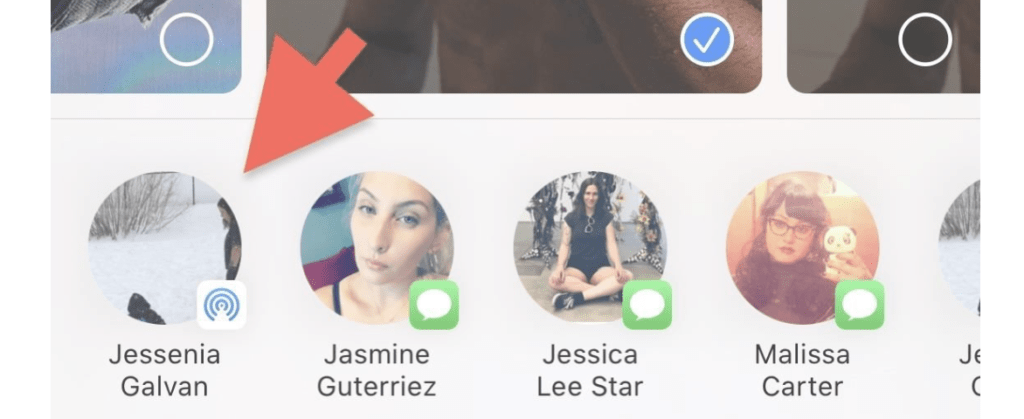
Il sistema di condivisione sull’iPhone è un vero e proprio agglomerato di estensioni di condivisione. Grazie ad iOS 13 ha subito un notevole miglioramento permettendo di essere personalizzato e di avere dei contatti veloci (i contatti che sentiamo maggiormente nelle varie chat) per una condivisione precisa e istantanea.
La barra di condivisione nasce per coloro che condividono spesso documenti e file di ogni genere, in particolare modo foto e video, e non vogliono perdere tempo nella ricerca del contatto. A molti questo ha fatto storcere il naso. Soprattutto per una questione di privacy (dato che in un istante è possibile capire i contatti con cui si parla più spesso). A tal proposito sul web in tanti si sono mobilitati per trovare una possibile soluzione e qui di seguito vi mostreremo la nostra guida definitiva.
Personalizzare la barra di condivisione su iPhone
Non siamo stati del tutto corretti. In realtà sono svariati i metodi per personalizzare la barra di condivisione su iPhone cosi da rimuovere i “contatti preferiti”.
Rimozione dei messaggi
Il primo metodo per rimuovere un contatto dai preferiti rapidi per la condivisione è rimuovere, semplicemente, i messaggi. Sappiate che in questo modo andrete però a perdere tutti i messaggi scambiati con quella persona e i file (come video, foto e documenti). Prima di eseguire qualunque operazione, dunque, vi consigliamo di salvare tutto ciò che non volete perdere.
Per cancellare una chat su iMessage non dovrete far altro che recarvi sulla chat desiderata ed eseguire uno swipe da destra verso sinistra. Questa operazione la si può fare sia con le chat singole che con quelle di gruppo.
Di seguito avrete un’anteprima di come si presenta la schermata di condivisione prima e dopo l’eliminazione della chat della persona che non vogliamo appaia nella schermata di condivisione:
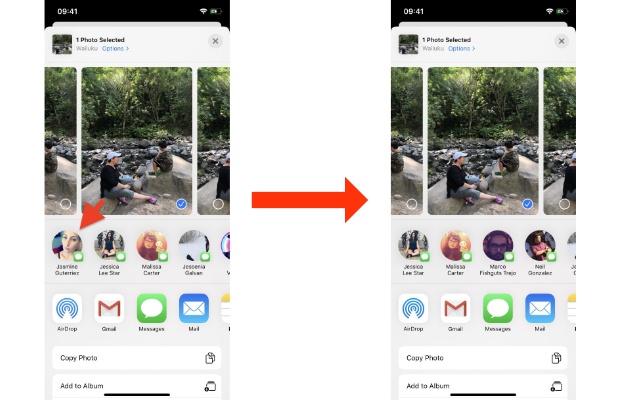
Rimozione dei contatti AirDrop
Proprio come appare per i messaggi, alle volte potreste notare dei contatti rapidi di condivisione con Airdrop. Per chi non lo sapesse Airdrop è il servizio di condivisione rapido da dispositivi Apple di cui vi abbiamo parlato in questo articolo.
Questi che appaiono con il logo AirDrop sono contatti di persona con il quale avete condiviso in passato documenti e che sul momento si trovano nelle vicinanze e hanno un dispositivo AirDrop con la funzione attiva.
Per rimuovere un contatto AirDrop, tutto quello che dovrete fare è disattivare AirDrop. È possibile farlo in diversi modi, ma il migliore è attraverso il Controller Center. Basta scorrere dal basso verso l’alto ed esercitare una pressione lunga nel gruppo in cui si trova il togli del wifi (il gruppo quadrato che si trova in alto a sinistra). Adesso toccate su “AirDrop” e poi impostate la funzione su “Ricezione non attiva”.
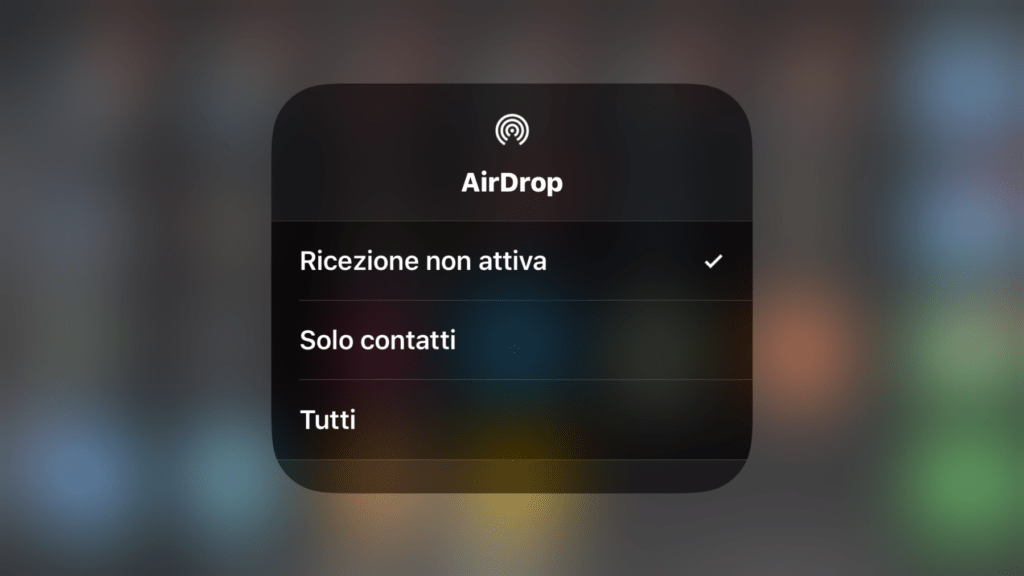
Ora, per verificare che tutto sia stato eseguito nel modo corretto vi basterà recarvi in una qualsiasi immagine o file da condividere e provare a condividere quel file. Di seguito, proprio come per i messaggi, vi mostriamo la foto del prima e del dopo:
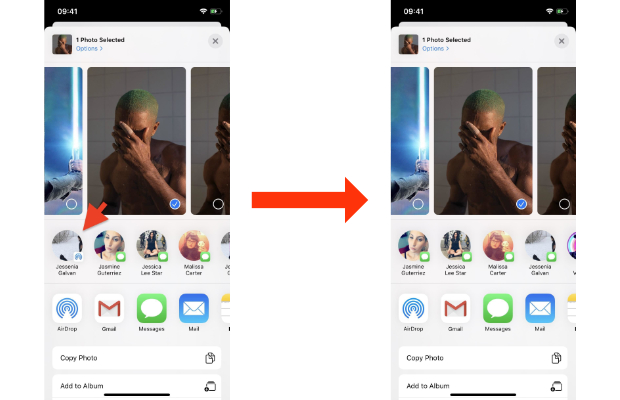
E per tutti i contatti di condivisione preferiti di altre chat?
In tanti, oltre ad AirDrop e iMessage hanno notato che ci sono altre chat di messaggistica istantanea, come Telegram, che hanno aggiunto la possibilità di inserire il contatto con cui si messaggia maggiormente in questa lista.
Purtroppo, come nei due casi precedenti, anche in questo non è possibile scegliere di abilitare o disabilitare questa opzione. Anche in questo caso, dunque, l’unico modo per procedere all’eliminazione per far si che si possa personalizzare la barra di condivisione su iPhone è l’eliminazione della chat della persona che appare. Questo attualmente funziona per Telegram ma dovrebbe funzionare per tutte quelle App di messaggistica istantanea che hanno implementato questa funzione per il uovo iOS.
[Via]



